Интерфейс Thunderbolt это одна из самых важных разработок компьютерной индустрии. Это технология наподобие USB, которая произвела революцию в подключении периферийных устройств, объединив несколько функций в одном порту.
В этой статье мы расскажем все, что нужно знать о Thunderbolt и о том, почему эта технология стала переломной для ноутбуков.
Thunderbolt это аппаратный интерфейс, разработанный компанией Intel в качестве альтернативы USB. В отличие от всех версий USB (кроме USB4), Thunderbolt использует шину данных PCIe вашего компьютера, обеспечивая значительно более высокую скорость передачи данных и объединяя больше функций в одном кабеле.
Компания Intel выпустила самую раннюю версию Thunderbolt, Thunderbolt 1, в 2011 году, а за ней последовали три более новые версии. За прошедшие годы несколько производителей отказались от устройств Thunderbolt 1 и 2 и их разъемов mini-DisplayPort. Теперь производители ориентируются исключительно на устройства Thunderbolt 3 и 4, использующие более универсальный разъем USB-C.
Если предыдущие поколения Thunderbolt обеспечивали скорость передачи данных 10 и 20 Гбит/с (в случае Thunderbolt 1 и 2), то Thunderbolt 3 удвоил эту скорость до 40 Гбит/с, но такая скорость поддерживалась не во всех моделях. Поэтому производители могли заявлять о наличии Thunderbolt 3, не обеспечивая при этом скорость передачи данных 40 Гбит/с.
Текущее поколение Thunderbolt, Thunderbolt 4, в обязательном порядке обеспечивает скорость передачи данных 40 Гбит/с. Более того, Intel утверждает, что следующее поколение Thunderbolt, Thunderbolt 5, будет обеспечивать скорость 80 Гбит/с.
Для сравнения, пропускная способность USB 3 составляет 5 Гбит/с. Более распространенная версия USB, USB 3.2 Gen 2, обеспечивает скорость 10 Гбит/с, что означает, что Thunderbolt 4 будет еще в четыре раза быстрее.
Примечательно, что USB4 предлагает скорость до 40 Гбит/с, поскольку он основан на Thunderbolt (в частности, Thunderbolt 3). Это означает, что, как и Thunderbolt, USB4 теперь использует линии обмена данными PCIe и обладает такими же характеристиками, как и его родительская технология Thunderbolt.
Но, помимо высокоскоростной передачи данных, Thunderbolt может предложить гораздо больше, чем USB. Наиболее значимыми особенностями Thunderbolt являются Power Delivery, поддержка видео 8K и туннелирование PCIe. Более того, вы можете оптимизировать и извлечь больше пользы из одного порта Thunderbolt последовательно подключив несколько устройств, тем самым эффективно расширив конфигурацию рабочей станции.
Шлейфовое подключение устройств позволяет подключать устройства Thunderbolt последовательно, соединяя устройство-1 с устройством-2, устройство-2 с устройством-3 и так до шести устройств. Таким образом, даже если ваш ноутбук имеет только один порт Thunderbolt, вы можете последовательно подключить шесть устройств.
Это важное нововведение, поскольку оно позволяет производителям уменьшить количество портов, заменив крупные порты, такие как DisplayPort и HDMI, на более компактный порт Thunderbolt. Благодаря этому производители могут выпускать более изящные и легкие ноутбуки, которые очень удобно носить с собой.
Шлейфовое подключение устройств это быстрый и эффективный способ подключения устройств Thunderbolt, включая двойные мониторы, док-станции и внешние графические процессоры, к ноутбуку с помощью всего одного кабеля.
Помимо передачи данных и видеосигналов, кабели Thunderbolt также оснащены функцией Power Delivery, позволяющей заряжать ноутбук и другие портативные устройства. Если в ранних версиях Thunderbolt мощность Power Delivery не превышала 10 Вт, то в новых версиях Thunderbolt может обеспечивать мощность до 100 Вт.
Большинству ноутбуков необходимо 65 Вт мощности, что для Thunderbolt не является проблемой. Хотя Intel указывает минимальную мощность 15 Вт для Thunderbolt 4, обычно устройства поддерживают от 60 до 90 Вт Power Delivery, что позволяет заряжать даже самые энергоемкие устройства с комфортом.
Кроме того, возможность зарядки и передачи данных позволяет уменьшить количество кабелей, необходимых для подключения к ноутбуку. Это не только упрощает организацию рабочего пространства, но и создает более эстетичный вид.

Одна из главных причин, по которой Thunderbolt обеспечивает значительно более высокую скорость передачи данных, это использование полос PCIe. В то время как Thunderbolt 4 всегда использует четыре полосы PCIe, Thunderbolt 3 представлен в двух вариантах: с двумя и четырьмя полосами.
Если вы планируете выжать из порта Thunderbolt максимум, приобретайте порт с четырьмя полосами. Это особенно важно, если вы планируете подключить к нему eGPU (внешнюю видеокарту). Мы рассмотрим оптимизацию eGPU более подробно далее.
Прежде всего, ни один протокол подключения не имеет названия USB-C. Проще говоря, считайте, что USB-C или USB Type-C это название, данное определенному типу разъема/порта. Thunderbolt и USB это протоколы подключения, которые используют этот разъем/порт для реализации своих фирменных средств подключения.
Начиная с 3-го поколения, Thunderbolt использует разъем USB-C, который можно вставлять в устройство независимо от его ориентации. Теперь вам не понадобится несколько попыток, чтобы подключить обычный USB-кабель! Это действительно похоже на будущее!
Аналогично, в новых версиях USB, особенно в USB 3.2 Gen 2 и более поздних, используется разъем и порт USB-C. К сожалению, соглашения о наименовании USB запутаны, и люди часто ошибочно используют термин «USB-C» для обозначения USB 3.2 Gen 2. Путаницы добавляют производители, которые могут реализовать порт USB 3.2 Gen 2, используя либо USB-C, либо обычный разъем USB-A.
Тем не менее, Thunderbolt 3 и USB могут иметь один и тот же тип разъема (USB-C), но они являются разными технологиями. Более того, Thunderbolt обратно совместим со всеми предыдущими версиями USB, поэтому если кабель Thunderbolt подключить к порту USB 3.2 Gen 2 Type-C, он будет работать как USB-соединение, а не как Thunderbolt.
На основе минимальных требований, чтобы люди знали, что они получают
1Для тонких и легких ноутбуков, которым необходимо менее 100Вт для зарядки
USB-C это новая версия знакомого интерфейса универсальной последовательной шины. Он решает проблему, связанную с обилием различных типов USB-разъемов, которые накапливаются в ваших ящиках и используются лишь изредка. Среди них: USB-A, USB-B, micro-USB, micro-USB-B и многие другие.
USB-C рассчитан на 10 000 циклов подключения, в то время как разъем USB-A рассчитан всего на 1 500 циклов. Интересно, что mini-USB выдерживает 5 000 циклов, поэтому этот разъем можно встретить на некоторых старых портативных устройствах. Однако популярность USB-C растет: правительства и организации, например такие как Европейский союз, требуют использовать разъемы USB-C на портативных устройствах, включая мобильные телефоны.
Главная цель сделать мир USB более унифицированным. Благодаря USB Type-C, различные устройства, такие как компьютеры, ноутбуки, принтеры и зарядные устройства, могут использовать один и тот же разъем и кабель универсальный для всех.
Теперь уместно спросить, как отличить порт USB от порта Thunderbolt.
Порты Thunderbolt обозначаются символом молнии, как показано на рисунке ниже.
А теперь давайте рассмотрим несколько вариантов использования Thunderbolt!
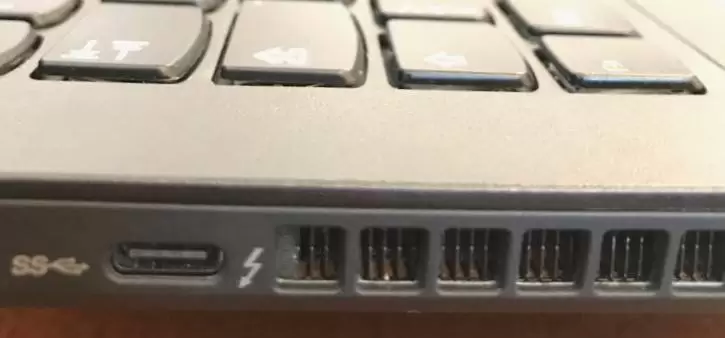
Раньше, если вам нужен был портативный компьютер для высокопроизводительных игр, приходилось покупать игровой ноутбук с выделенным GPU. Однако с появлением Thunderbolt 3 и PCIe Tunneling ситуация изменилась.
Thunderbolt позволяет подключить графический процессор настольного класса к любому ноутбуку с портом Thunderbolt 3, обеспечивающим скорость передачи данных 40 Гбит/с. Он использует функцию PCIe Tunneling, которая позволяет использовать корпус eGPU, оснащенный слотом PCIe, для установки графического процессора настольного класса. На протяжении длительного времени модернизация графического процессора ноутбука была сложной, а то и вовсе невозможной.
Так было до появления на рынке корпусов для внешних графических процессоров (eGPU) с поддержкой Thunderbolt. Теперь появилась возможность подключить к ноутбуку современную настольную видеокарту и значительно увеличить производительность в любимых играх и сократить время рендеринга видеопроектов.
Из-за большого потребления ресурсов производительность eGPU может быть ниже, чем у GPU, который установлен непосредственно в слот PCIe на материнской плате. Снижение производительности может достигать до 20%, в зависимости от конкретной ситуации. Тем не менее, вы сможете наслаждаться играми с эффектом присутствия (и соревновательными), не замечая искажения изображения.

Важно отметить, что при передаче изображения с eGPU на экран ноутбука, он потребляет значительную часть пропускной способности порта Thunderbolt. Поэтому использование внешнего монитора является лучшим способом снизить нагрузку на систему. Благодаря этому графическому процессору не нужно будет отправлять сигналы дисплея обратно на ноутбук, что освободит значительную часть полосы пропускания.
На этом этапе вы можете задаться вопросом, зачем нужен внешний графический процессор (eGPU), если можно обойтись игровым ноутбуком.
Все зависит от ваших потребностей: eGPU станет отличным выбором, если вам нужен ноутбук для работы или учебы, но вы хотите играть дома. Игровые ноутбуки обычно громоздки, и носить их с собой целый день не очень удобно. Кроме того, они часто обладают чрезмерной игровой эстетикой, такой как RGB-подсветка, разноцветные значки и другие элементы, которые могут отвлекать и мешать сосредоточиться.
Лучшее решение приобрести ноутбук с портом Thunderbolt, обеспечивающим скорость передачи данных 40 Гбит/с. Это может быть Thunderbolt 4 или Thunderbolt 3 с четырьмя полосами PCIe. Также рекомендуется использовать внешний графический процессор (eGPU). Да, две полосы PCI-Express будут работать медленнее, чем четыре. Простая математика.
Уникальность мониторов с поддержкой Thunderbolt заключается в том, что их можно использовать как док-станцию или источник питания для ноутбука. Большинство таких мониторов оснащены функцией Power Delivery и предлагают широкий набор портов, включая дополнительные порты Thunderbolt и USB.
Таким образом, вы можете легко создавать цепочку из нескольких мониторов или подключить новейший ультрабук для зарядки. А поскольку эти мониторы оснащены несколькими портами USB, с их помощью легко решить проблему недостатка портов на вашем ультрабуке.

Помимо поддержки eGPU и дисплеев высокого разрешения, наиболее значимым преимуществом Thunderbolt является высокая скорость передачи данных.
Высокая пропускная способность протокола Thunderbolt делает его самым быстрым интерфейсом для внешнего хранения данных. В то время как ИТ-менеджеры коммерческих предприятий могут предпочесть RAID-массив Thunderbolt, менее притязательные домашние пользователи могут рассмотреть внешние NVMe-накопители, скорость которых достигает 2 800 МБ/с, а скорость записи - 2 300 МБ/с.
Несколько таких приложений могут существенно упростить жизнь любого человека. Например, профессионалам в области видеопроизводства необходимо хранилище для больших объемов материала. Устройства хранения с поддержкой Thunderbolt позволяют передавать большие объемы данных быстрее, чем любые другие носители. Однако устройства хранения данных Thunderbolt предназначены не только для коммерческого использования. Они также отлично подходят для домашнего применения. С помощью RAID-массива вы можете создать библиотеку для всех своих медиафайлов и делиться ими с семьей и друзьями.
Современные ультрабуки, несмотря на свою тонкость и легкость, имеют недостаточно портов ввода-вывода. Популярные ультрабуки, такие как MacBook Air, оснащены только двумя портами Thunderbolt, что делает невозможным подключение устаревших устройств, таких как принтеры, сканеры и USB-накопители, поэтому приходится искать альтернативное решение.
К счастью, производители док-станций обратили внимание на эту проблему, поэтому найти подходящую док-станцию Thunderbolt не составляет труда. Вы можете подключить к док-станции Thunderbolt все свои USB-устройства, клавиатуру и колонки и оптимизировать рабочее место для эффективного расширения.
А поскольку устройства Thunderbolt, включая док-станции, можно соединять в цепочку, вы можете использовать его в качестве мультипликатора портов Thunderbolt или подключать мониторы без Thunderbolt через порт DisplayPort или HDMI док-станции. Кроме того, использование док-станции Thunderbolt эффективно с точки зрения экономии. Вы можете расширить возможности своей рабочей станции и всех устаревших устройств, что позволит избежать дорогостоящей (и ненужной) модернизации.
С момента появления технологии в 2011 году Thunderbolt и ее последующие версии произвели настоящую революцию в мире компьютеров. От высокоскоростных устройств хранения данных с огромной емкостью до внешних графических карт все больше и больше компьютеров оснащаются решениями на основе Thunderbolt благодаря их исключительной практичности и простоте использования.
На протяжении многих десятилетий технологические достижения были результатом постоянно растущих запросов потребителей. Однако с появлением Thunderbolt, а точнее, с гигантским прорывом, который сделал Thunderbolt 4, можно сказать, что впервые в гонке за инновациями рынок оказался в роли догоняющего.
Он открыл новую эру мобильности и производительности, позволяя брать работу с собой куда угодно. С другой стороны, Thunderbolt подходит и для домашнего офиса, поскольку позволяет превратить ваш скромный ультрабук в высокопроизводительную рабочую станцию или игровой центр.
Устройства Thunderbolt достаточно дорогие, но по мере все большего распространения технологии и отказа Intel от роялти на Thunderbolt 3, технология станет гораздо более доступной.
© ООО "ИБИК"
Использование материалов проекта разрешается только при указании ссылки на ресурс.